Razer Cortex Overlay - Dapat Mong I-on Ito (04.26.24)
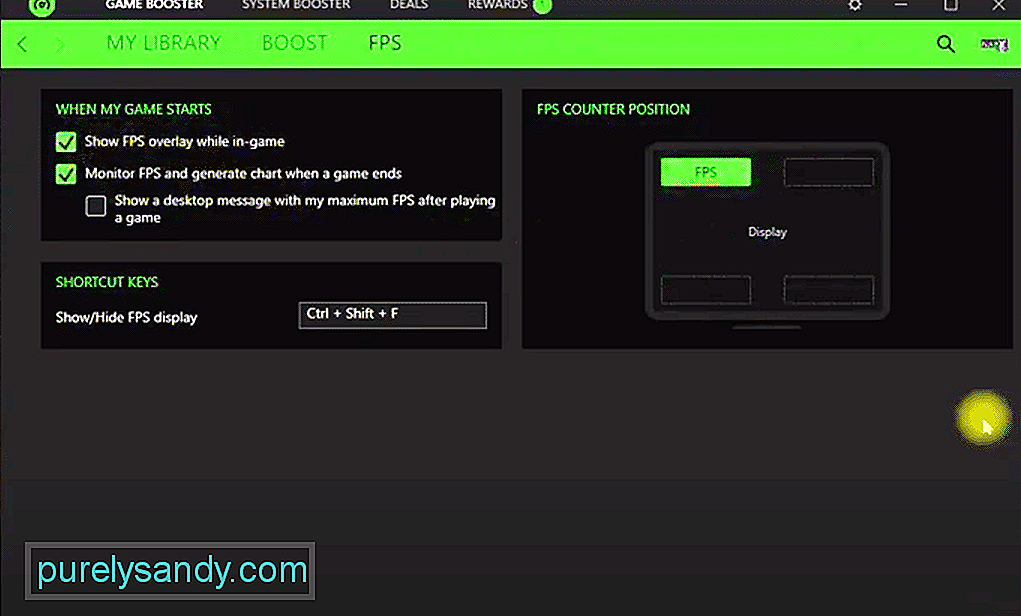 razer cortex overlay
razer cortex overlay Ang iba't ibang mga programa sa paglalaro ay mayroong isang pagpipilian na overlay kung saan pinapayagan silang subaybayan ang programa habang gumaganap ng isa pang aktibidad tulad ng paglalaro ng isang video game. Sa pamamagitan ng naka-on na mga setting ng overlay, magkakaroon ng isang maliit na bahagi ng program na ipinapakita sa iyong screen upang bigyan ka ng katayuan tungkol sa isang bagay. grupo ng mga pagpipilian sa kakayahang mai-access habang naglalaro sila. Hindi lamang nila magagamit ang software upang ma-optimize ang kanilang pagganap sa paglalaro tulad ng inangkin ni Razer, ngunit makakatulong din ang software sa pagkuha ng isang screenshot, pagrekord, at paggawa ng higit pa! maaari nilang buksan ang pagpipilian ng overlay ng screen para sa software. Ito ang dahilan kung bakit ngayon; tatalakayin namin nang detalyado ang bagay. Narito ang lahat ng kailangan mong malaman tungkol dito:
Mga Pakinabang ng Pagpapagana ng Overlay Para sa Software:
Gamit lamang ang isang push sa iyong keyboard, pinapayagan kang masiyahan sa mga tampok tulad ng streaming, recording, pagkuha ng mga screenshot. Ang Gamecaster ay isang mahusay na tampok na naroroon sa programa gamit ang kung saan maaari kang mag-access ng isang buong hanay ng mga tampok. mga laro, maaaring hindi ito makita ng iyong mga manonood kung sila ay streaming. Katulad nito, maaari rin silang hindi isama sa pagkuha ng screen ng laro o pag-record.Sa kabutihang palad, nag-aalok sa iyo ang programa ng kakayahang ganap na mai-configure ang mga setting na ito sa anumang paraan na nais mo. Gayunpaman, bago mo mai-configure ang anumang mga setting na nauugnay sa overlay ng Gamecaster, kakailanganin mo munang tiyakin na na-toggle mo ang naka-on na pagpipilian.
Kapag napagana mo na ang Gamecaster, madali mong ma-access ang overlay sa pamamagitan ng pag-click sa icon ng Razer Cortex habang naglalaro ka ng isang laro. Ang icon ay mukhang isang berdeng bilog. Ang ilan sa mga pagpipilian na maaari mo ring samantalahin habang naka-on ang pag-overlay ng screen ay:
- FPS Overlay
- Webcam Overlay
- Isinapersonal na Logo Overlay
Ito ay ilan lamang sa mga pagpipilian na maaari mong i-on sa ilalim ng tab na Mga setting ng overlay. Sa tab ng overlay ng Gamecaster, maaari mo ring mabilis na ma-access ang mga pagpipilian tulad ng pag-record, pag-screenshot, at streaming.
Upang paganahin lamang ang overlay ng Gamecaster, kakailanganin mong ma-access ang mga setting ng iyong programa kung saan dapat mayroong ang pagpipilian na i-on ito sa pangkalahatan.
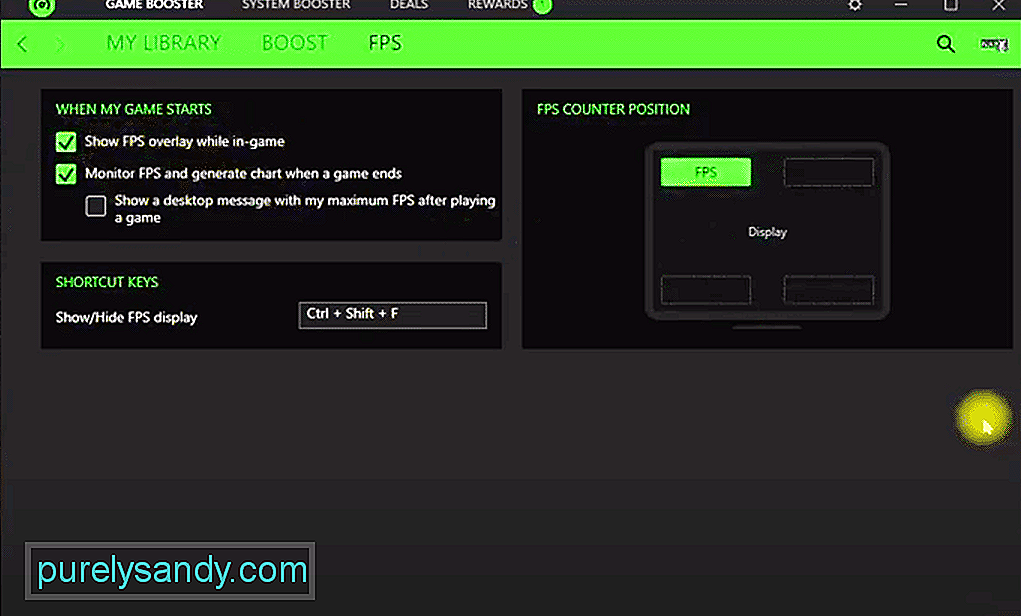
Youtube Video.: Razer Cortex Overlay - Dapat Mong I-on Ito
04, 2024

